Bagi anda yang ingin tahu Cara Transfer Data GPSMap Garmin Ke AutoCad simak saja tutorial di bawah ini. Saya sudah berusaha membuatnya sedemikian rupa agar mudah dipahami dan dipraktekkan. Kalaupun ada yang kesulitan ketika mencoba mempraktekkannya, tidak usah khawatir anda langsung saja tanya melalui kolom komentar. Saya akan berusaha menjawab semampunya.
Dalam pembuatan totorial ini, perlengkapan yang saya gunakan diantaranya GPSMap Garmin 60Csx dengan kabel datanya, Software MapSource, Autodesk Map 2004, ArcView GIS 3.3, MapInfo Professional 9.0, dan ArcGIS 9.3. Oleh karena itu, jika anda ingin mencoba mempraktekkan semua materi yang ada di artikel ini, paling tidak anda harus mempersiapkan perlengkapan seperti yang saya gunakan.
Itulah kata pengantar tutorial ini dan sekarang langsung saja ke intinya yaitu:
Tutorial Cara Transfer Data GPSMap Garmin Ke AutoCad
- Nyalakan GPS → Hubungkan GPS dengan Komputer menggunakan Kabel data
Buka Program MapSorce
- Klik Menu Transfer → Receive From Device → Klik Find Device → Pilih objek yang akan di transfer (Dalam contoh ini saya hanya akan menntransfer Waypoints dan Tracks) → Klik Receive. Untuk lebih jelas lihat gambar di bawah ini:

Apabila proses transfer berhasil, akan muncul pesan “The data was succesfuly received” dan ada pilihan untuk mematikan GPS. Biarkan saja pilihannya tercentang kemudian klik OK.

Sekarang Anda lihat gambar di atas, dibagian sisi kiri terdapat banyak sekali Waypoints (ada 658) dan Tracks (ada 234). Itu disebabkan karena semua data yang pernah kita ambil menggunakan GPS dan belum sempat terhapus, maka data tersebut semuanya ikut berpindah ke MapSorce. Jadi pemilihan data yang akan kita gunakan tidak bisa dilakukan pada saat proses transfer tetapi pada saat data tersebut telah masuk ke MapSource.
Untuk memudahkan pemilihan data, kita bisa mengurutkannya berdasarkan kolom dari masing-masing data dengan cara meng klik judul di bagian atas. Misalnya apabila kita ingin mengurutkannya berdasarkan waktu pengambilan data, maka klik saja tulisan Start Time.
Buang data yang tidak diperlukan dengan cara mengklik baris data tersebut, kemudian klik kanan, lalu pilih Delete Tracks atau Delete Waypoints. Gunakan tombol Shift pada keybord untuk mimilih/ memblok banyak data agar proses menghapus lebih efektif.
Apabila semua data yang tidak akan kita gunakan telah dihapus, maka proses selanjutnya adalah menyimpan data tersebut. Pilih File → Save As → ganti “Save as type” dengan DXF (*.dxf) agar file bisa dibaca oleh software-software SIG dan pemeetaan yang lain → ketik nama file → kemudian Save → akan muncul kotak dialog yang memberikan kita pilihan untuk memilih sistem koordinat dan faktor skala (biarkan saja seperti adanya) → klik OK.
Artikel Terkait
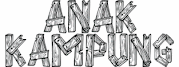

No Responses to "Tranfer Data Dari GPS Ke Autocad"